עם המהדורות של iOS 13 ו-iPadOS הגיעה דרך חדשה ומגניבה לשחק משחקים במכשירים הניידים שלך עם Apple Arcade. שירות המנויים נותן לך גישה לטונות של משחקים ללא דאגות מפרסומות או רכישות בתוך האפליקציה.
זוהי תכונה נהדרת לכל מי שנהנה מזמן משחק במכשירים שלו. ועבור הורים רבים, זו דרך משתלמת עבור ילדים לשחק משחקים שאתה יכול לסמוך עליהם ולהציב להם גבולות.
אם זה עתה קפצת על העגלה של Apple Arcade וברצונך לתת לילדך ליהנות מהכיף או אפילו להגביל את זמן המשחק שלך, הנה איך להגדיר את זמן המסך עם משחקי Apple Arcade.
קָשׁוּר:
- נסה את חמשת המשחקים המובילים האלה כדי לקבל את חוויית Apple Arcade הטובה ביותר
- חבר את בקר Xbox One או PS4 ב-iPadOS כדי לחקור את המשחקים האהובים עליך
- כיצד להשתמש בזמן מסך עם חשבון השיתוף המשפחתי שלך
תוכן
- שיתוף המנוי שלך ל-Apple Arcade
- הגדר הגבלת גיל למשחקים
- הגבל את זמן המשחק עם זמן מסך
-
תיהנו ממשחקים מהנים, בסבירות גבוהה
- פוסטים קשורים:
שיתוף המנוי שלך ל-Apple Arcade
מנוי Apple Arcade שלך מגיע עם גישה לעד שישה בני משפחה באמצעות שיתוף משפחתי.
כאשר אתה נרשם לראשונה לאפל ארקייד, ניתן להפעיל את אפשרות שיתוף המשפחה באופן מיידי ותראה את ההנחיה. אם תבחר לאפשר גישה במועד מאוחר יותר, פשוט בצע את השלבים הבאים.
- פתח את הגדרות ובחר את שלך שם זיהוי של אפל.
- בֶּרֶז שיתוף משפחה.
- תַחַת תכונות משותפות, הקש כדי להפעיל אפל ארקייד.
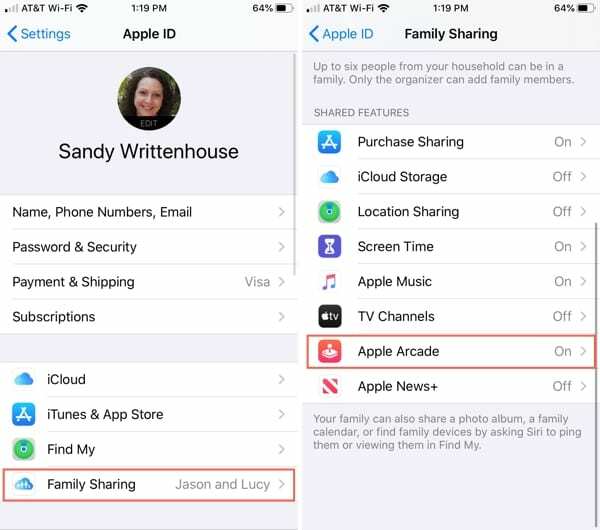
הגדר הגבלת גיל למשחקים
אם אתה כבר משתמש בזמן מסך עבור ילדך, ייתכן שהגדרת כמה הגבלות על סוגי האפליקציות שהם יכולים להשתמש בהם.
לדוגמה, אתה יכול לוודא שילדך יכול להשתמש רק באפליקציות שמתאימות לגילו. אבל אם זה לא משהו שעדיין הגדרתם וברצונכם לעשות זאת עכשיו כדי לוודא שהמשחקים שהם משחקים מ- Apple Arcade מתאימים לגיל, בצע את השלבים הבאים.
- לִפְתוֹחַ הגדרות ובחר זמן מסך.
- הקש על שם הילד שלך מתחת מִשׁפָּחָה.
- בחר הגבלות תוכן ופרטיות.
- בֶּרֶז הגבלות תוכן והזן את קוד הגישה שלך לזמן מסך אם תתבקש.
- תַחַת תוכן חנות מותר, בחר אפליקציות.
- בחר מגבלת גיל עבור אפליקציות שילדך יכול להשתמש בהן.
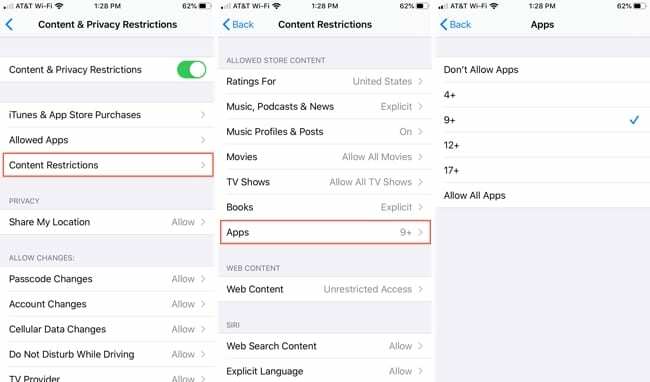
זה אידיאלי למשפחות עם ילדים בגילאים משתנים מכיוון שיש לך אפשרויות לגילאי 4+, 9+, 12+ ו-17+. אתה יכול להשתמש בהגדרת הגיל הנכונה עבור כל ילד.
הגבל את זמן המשחק עם זמן מסך
היצירה האחרונה היא קביעת כמות הולם של זמן משחק עבור אותם משחקי אפל ארקייד. ושוב, זה עשוי להיות משהו שכבר הגדרת עבור ילדך, אבל אם לא, פשוט בצע את הפעולות הבאות כדי להגביל את הזמן שלו עם משחקים.
- לִפְתוֹחַ הגדרות ובחר זמן מסך.
- הקש על שם הילד שלך מתחת מִשׁפָּחָה.
- בחר מגבלות אפליקציה וודא שהמתג בחלק העליון מופעל.
- בֶּרֶז הוסף מגבלה.
- סמן את העיגול עבור משחקים והקש הַבָּא. אתה יכול לבחור משחקים בודדים שכבר מותקנים על ידי הקשה על חץ ליד משחקים.
- הגדר את השעה אתה רוצה לאפשר לילד שלך לשחק משחקים במכשיר שלו. שימו לב שהגדרה זו תחול על כל המשחקים ולא רק על אלו של Apple Arcade.
- לחלופין, אתה יכול להקיש התאמה אישית של ימים כדי להגדיר מגבלת זמן שונה עבור כל יום בשבוע.
- כשתסיים, הקש לְהוֹסִיף.
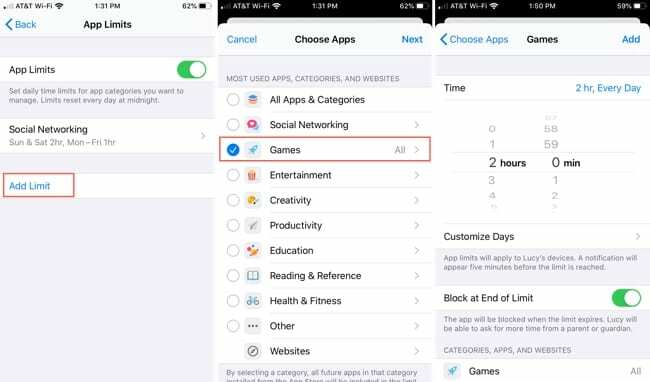
זכור שאתה יכול לערוך את ההגבלות על זמנים, ימים ומשחקים או אפליקציות בכל עת שתרצה רק על ידי ביצוע אותם שלבים 5 עד 8 לעיל. לדוגמה, ייתכן שתרצה לאפשר לילדך זמן משחק נוסף בחופשה או ביום ההולדת שלו.
תיהנו ממשחקים מהנים, בסבירות גבוהה
היכולת להגביל את משך הזמן שהילד שלך (או אפילו אתה) מבלה במשחקים היא משמעת טובה. אחרי הכל, אם משחקים מרחיקים את ילדכם משיעורי בית או מטלות, או מרחיקים אתכם מעבודה או אחריות, התוצאות עלולות להזיק.
עכשיו, בואו ליהנות מכמה מהמשחקים הנהדרים האלה עם Apple Arcade, בסבירות גבוהה!
האם אתה הולך ל הירשם לאפל ארקייד למשפחה שלך ולהגדיר כמה מגבלות זמן מסך? או שאולי כבר יש לך? ספר לנו את המחשבות שלך בתגובות למטה!

סנדי עבדה שנים רבות בתעשיית ה-IT כמנהלת פרויקטים, מנהלת מחלקה ומנהלת PMO. אז היא החליטה ללכת בעקבות החלום שלה וכעת כותבת על טכנולוגיה במשרה מלאה. סנדי מחזיקה א תואר ראשון במדעים בטכנולוגיית מידע.
היא אוהבת טכנולוגיה - במיוחד - משחקים ואפליקציות נהדרות ל-iOS, תוכנות שהופכות את החיים שלך לקלים יותר וכלי פרודוקטיביות שבהם אתה יכול להשתמש בכל יום, בסביבות העבודה והן בבית.
מאמרים שלה הוצגו באופן קבוע ב MakeUseOf, iDownloadBlog ועוד הרבה פרסומים טכנולוגיים מובילים.